EndNote的Find Full Text無法取得全文怎麼辦?請善用Open URL Link!
在「Endnote 查找全文功能」一文中,我們已經介紹了「Find Full Text」自動抓取 PDF 全文的方法。此功能雖然方便,但由於僅透過有限管道查詢,仍可能有漏網之魚。如果您不幸遇到「Not Found」時該怎麼辦呢?別放棄!善用「Open URL Link」功能,全文可能就在不遠處!
(若於校外請先設定VPN)
首先,由上方工具列「Edit」進入「Preference」,將「Find Full Text」區塊上方的4個選項全部打勾,也就是〈Endnote 查找全文功能〉中的步驟1 ~3,並在Open URL Path貼上此網址:https://ntu.primo.exlibrisgroup.com/discovery/openurl?institution=886NTU_INST&vid=886NTU_INST:886NTU_INST&
(註:2018年10月份起,圖書館有更新此網址)
完成後,對尚未有全文的書目點選右鍵 →「URL」→「Open URL Link」:
接下來,會透過臺大圖書館整合查詢系統串聯到該筆書目所在的網頁,可能有2種狀況:
1. 導向全文所在網頁,如果臺大有訂購,您可以自行下載全文檔案後,再手動夾帶檔案到 EndNote Library 中。
例如下圖串聯到IEEE資料庫網頁:
2. 導向臺大SLIM雲端圖書館自動化系統, 但不一定有全文可以下載。請先根據系統上顯示的訊息,判斷能否取得電子全文、圖書館是否有紙本館藏。
例(1):顯示「線上可獲得」,這筆書目是2005年出版的期刊文章,臺大圖書館的訂購範圍自1985年起迄今,所以可下載全文。
例(2):這筆書目是一本書,臺大總圖書館有收藏實體書,您可以來館借閱。
【點選Open URL Link後卻卡住?】
確定已經按前面所述,在「Open URL」的地方完成設定、認證,卻還是卡住嗎?
請檢查一個地方,「Edit」→「Preferences」→「URLs & Links」,確認「Open URL Arguments」有無被修改,正確內容應為(中間不換行):「?sid=ISI:WoS&aufirst=AUFIRST&aulast=AULAST&issn=ISSN&isbn
=ISBN&atitle=ATITLE&title=TITLE&volume=VOLUME&issue
=ISSUE&date=DATE&spage=SPAGE&epage=EPAGE」。
【參考資料】
By 張育銘
Updated by 陳芷洛 2018/10/12, 2021/1/6, 2024/1/31
【延伸閱讀】
- 如何使用Find Fulltext功能自動抓全文?→請參考「Endnote查找全文功能」
- 如何手動夾帶全文與圖表?→請參考「如何用EndNote作全文與圖表管理?」
- 如何批次匯入已下載的PDF檔至EndNote中?→請參考「將PDF全文檔匯入至EndNote」
- 如何在PDF全文檔中註記或畫重點?→請參考「在EndNote中作PDF全文註記與Highlight」
EndNote第一站 > 參、管理書目 > (6) 夾帶全文、圖表 > Find Full Text > Open URL Link
(1) 書目預覽與編輯 | (2) 查找書目 | (3) 群組管理 | (4) 去除重複 | (5) 書目匯出 | (6) 夾帶全文、圖表
壹、建立EndNote環境 | 貳、收集書目 | 參、管理書目 | 肆、Word撰文

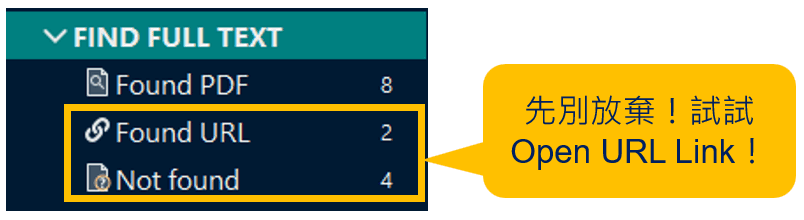
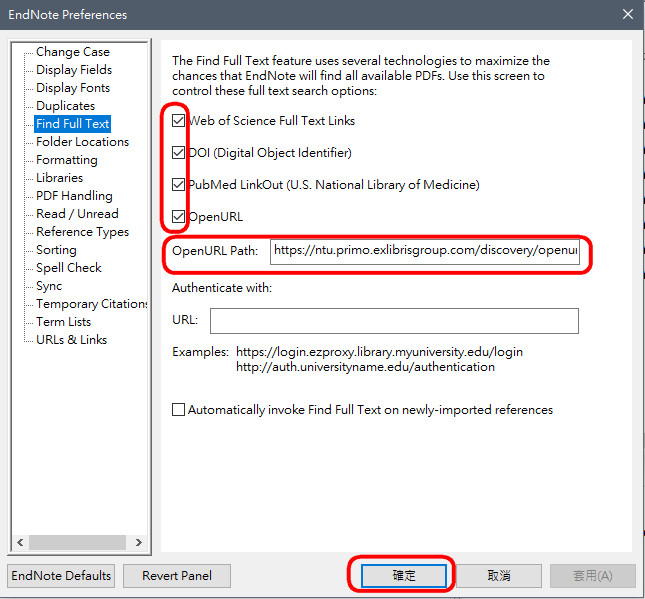
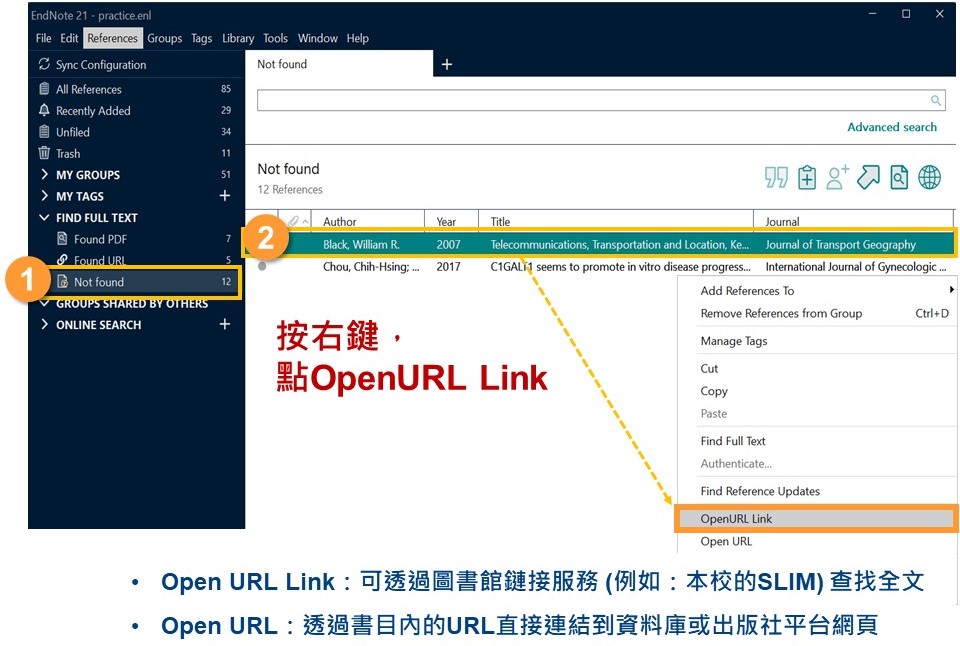

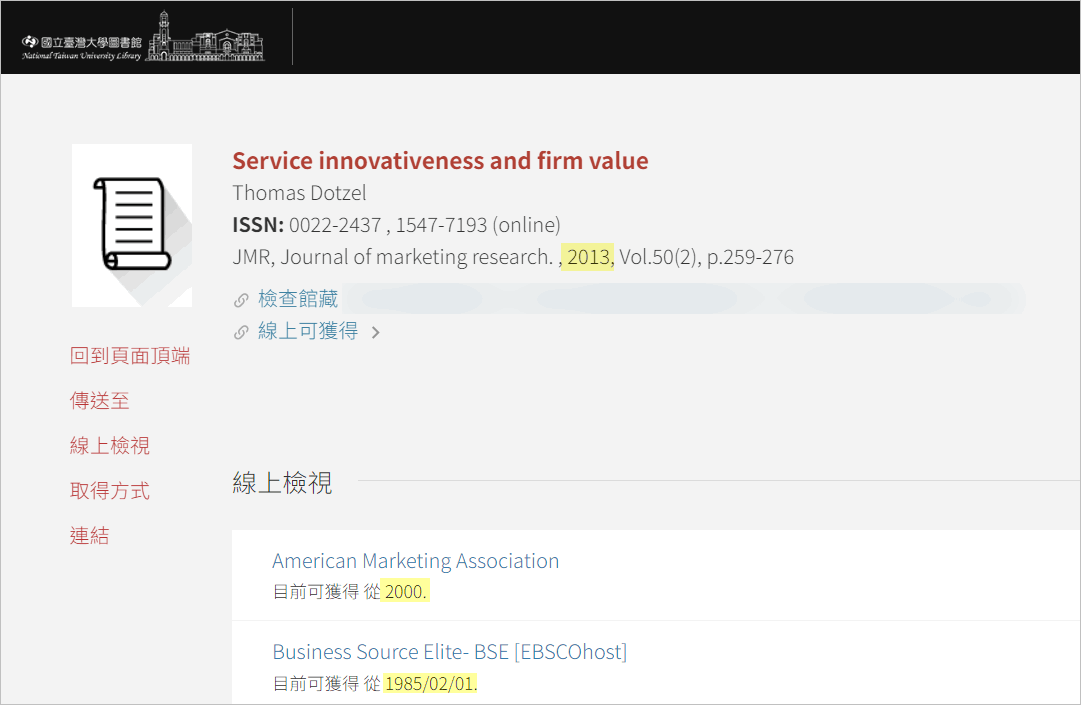
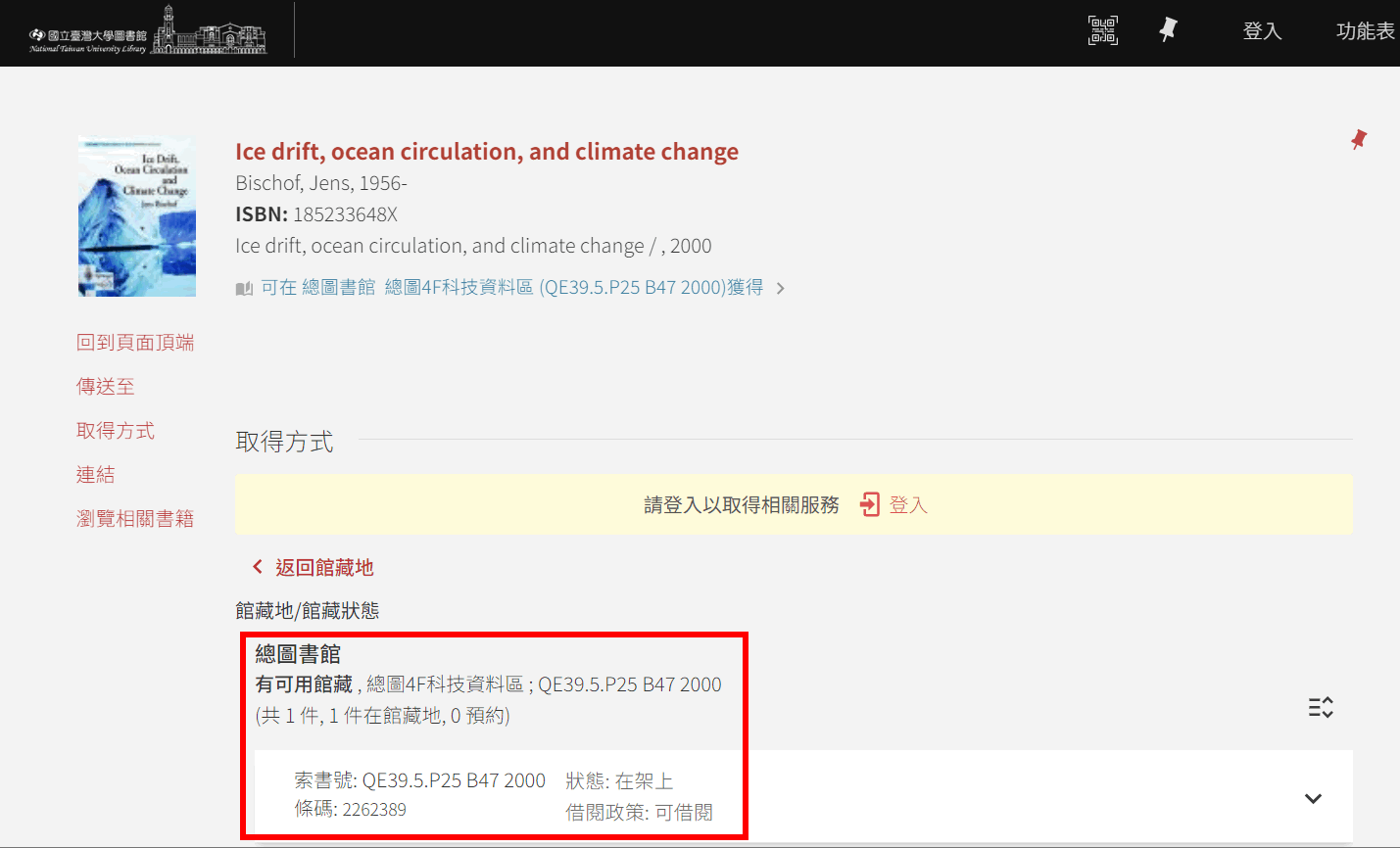
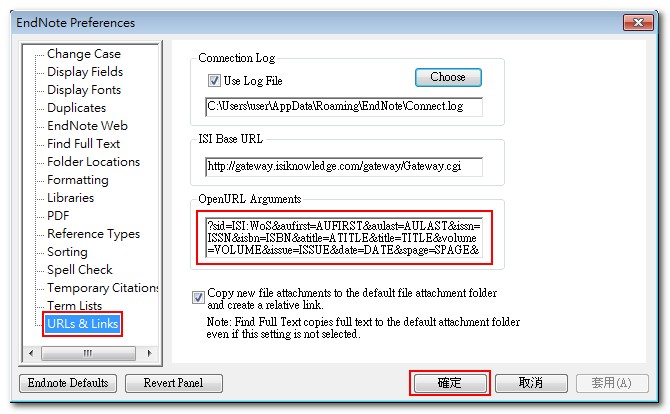
為何我按 open link (ctrl+G) 無法link 出去
出現
This URL(http://www.ncbi.nlm.nih.gov/pubmed/18481714) could not be launched.
Dear Victor您好:
謝謝您的留言!
不好意思,去年我們也有接獲相同的問題,
但代理商尚未提供解決方法,
已再次詢問,
若獲得解答會盡快告知您,
不便之處敬請見諒!
Dear Victor 您好:
今天廠商來協助處理本校讀者的問題,
將 EndNote 升級至 X6.0.1 版,
(開啟 EndNote 程式 → Help → EndNote Program Updates下載並安裝更新),
該讀者的問題就解決了。
也建議您試試看是否可解決您的問題。
如有任何疑問,歡迎您再與我們討論,謝謝~:)